在CENTOS7中快速安装NGINX、MYSQL、PHP、PHPMYADMIN、FFMPEG 和 CLAROLINE CONNECT网络教学平台
时间:2017-06-10 11:16 来源:linux.it.net.cn 作者:IT
在CENTOS7中快速安装NGINX、MYSQL、PHP、PHPMYADMIN、FFMPEG 和 CLAROLINE CONNECT网络教学平台
一、安装Centos7系统
先找个地方下载Centos7的安装光盘镜像。
我是在这里下载的:http://mirrors.aliyun.com/centos/7.0.1406/isos/x86_64/CentOS-7.0-1406-x86_64-DVD.iso
然后把它刻录到光盘或者安装到U盘中安装(推荐使用unetbootin这个工具)。安装的时候使用最小化安装。
下面的安装图解:
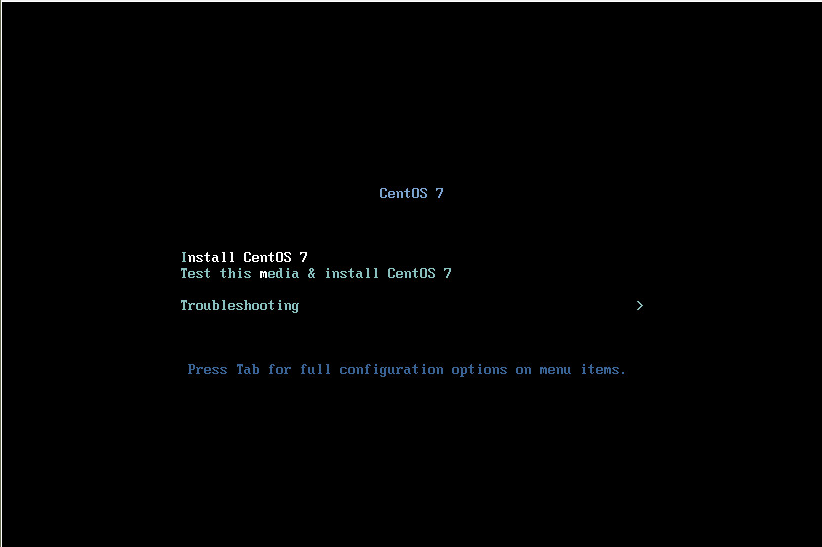
从光盘或者U盘启动后出现上述菜单,选择第一项“Install CentOS7”;
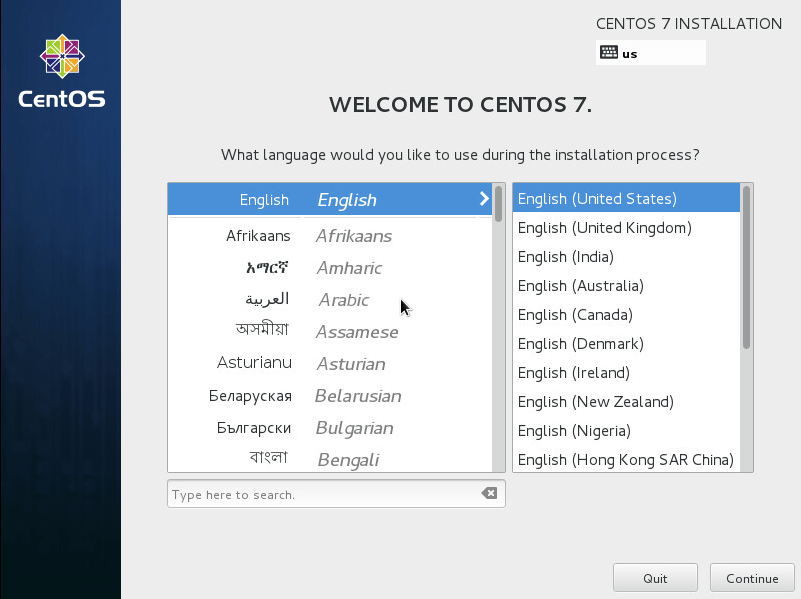
点击“Continue”继续;
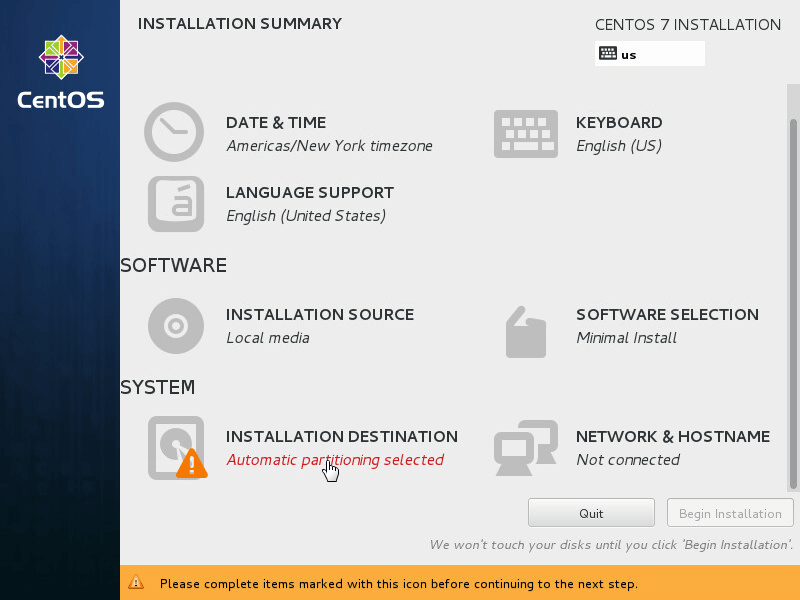
点击“安装目标(INSTALLATION DESTINATION)”;
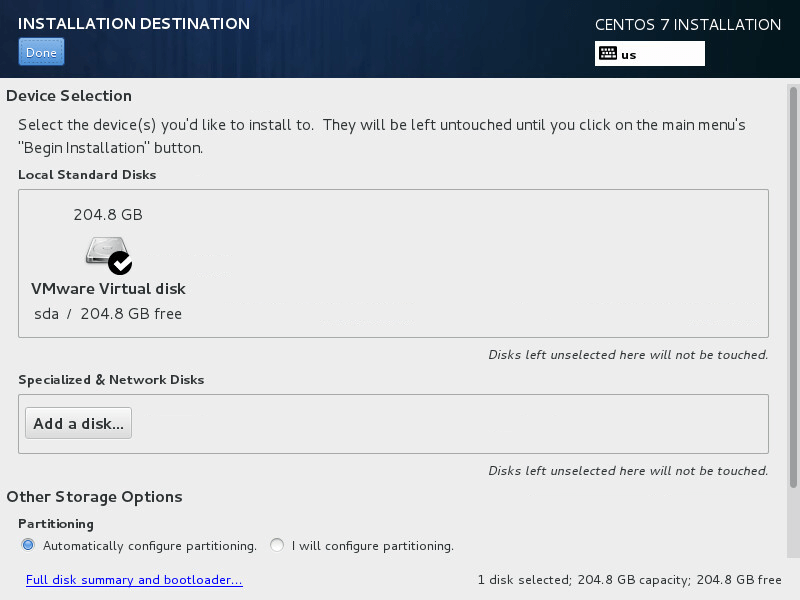
选择要安装的分区,我这里使用的是虚拟机的虚拟硬盘,自动分区的,你可以自己手工分区,完成后点左上角的“Done”;
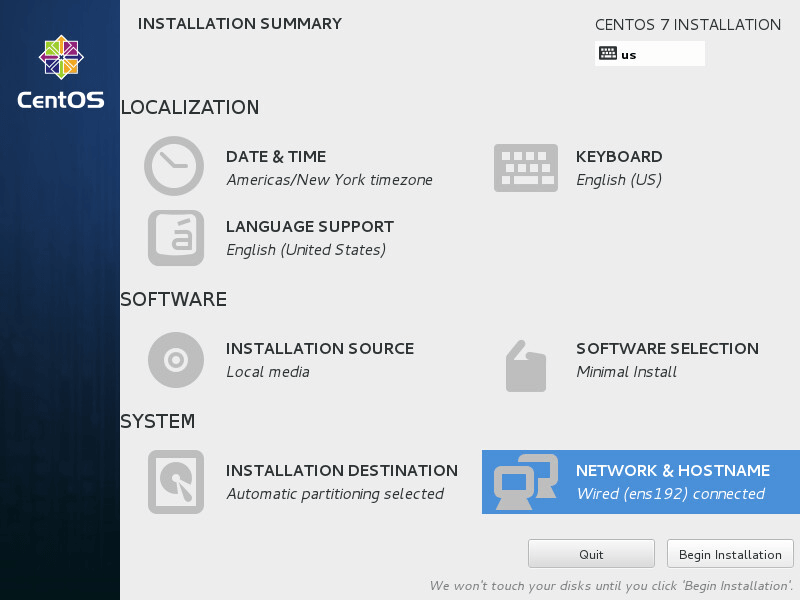
点击右边的网络设置(NETWORK&HOSTNAME),
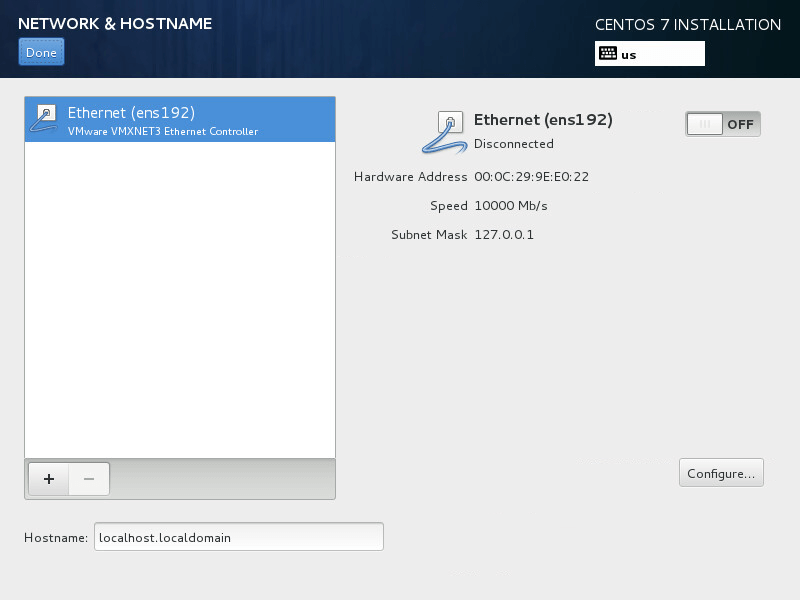
点右边的设置(Configure);
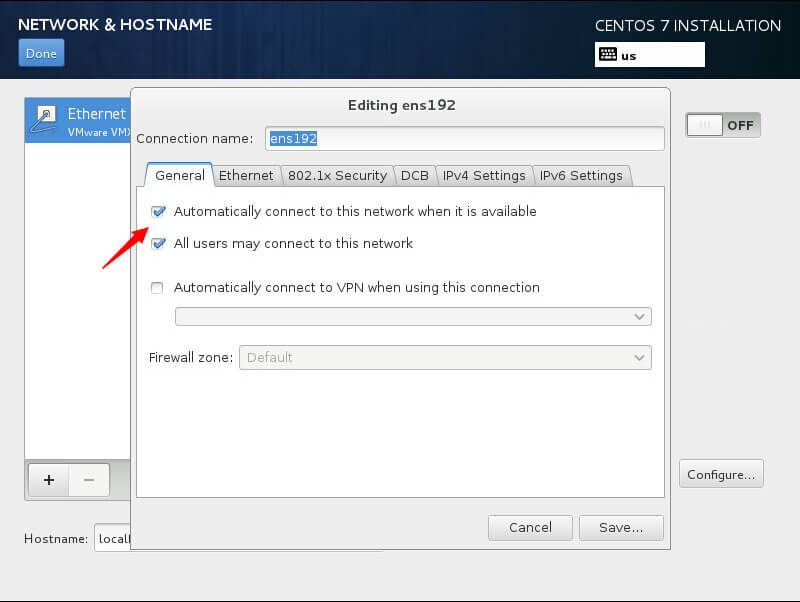
选中箭头指向的地方,让网卡在系统启动的时候自动连接到网络;
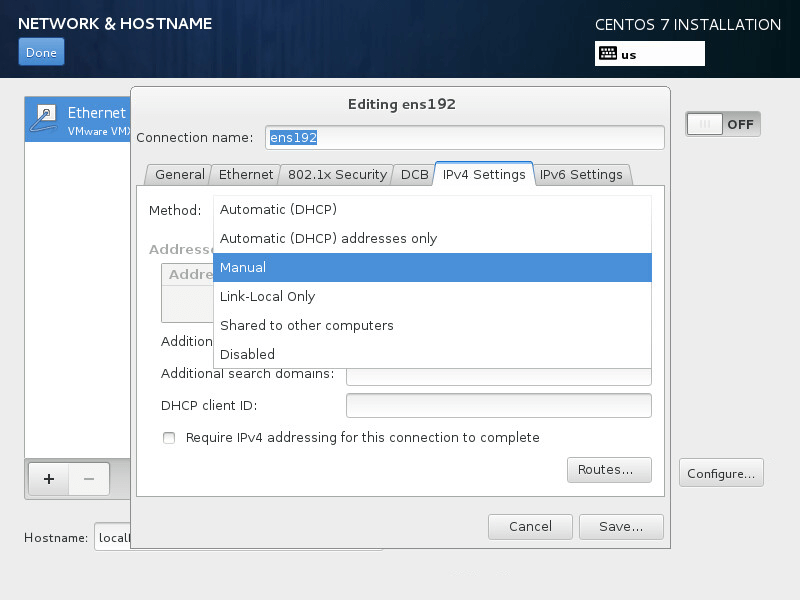
在IPV4中选择ip获取方式为手工(Manual);
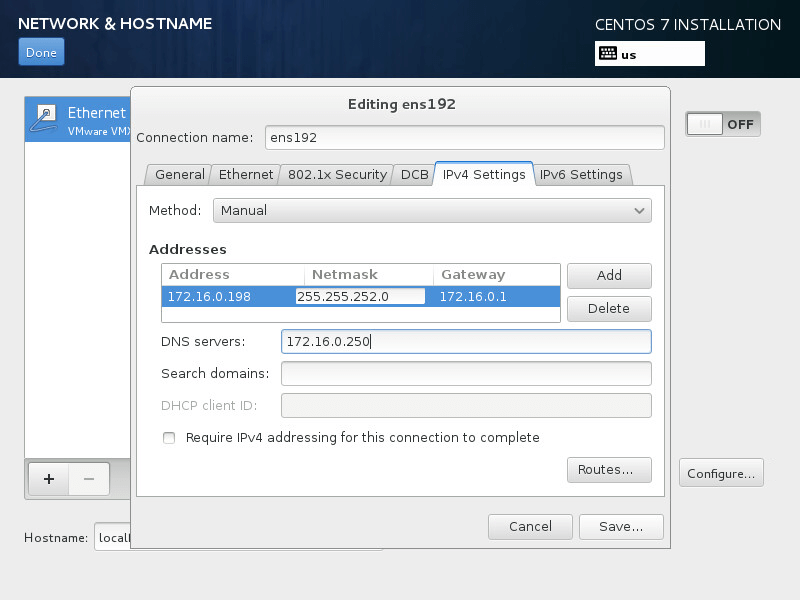
根据实际情况,设置Ip地址,子网掩码,网管和DNS等;
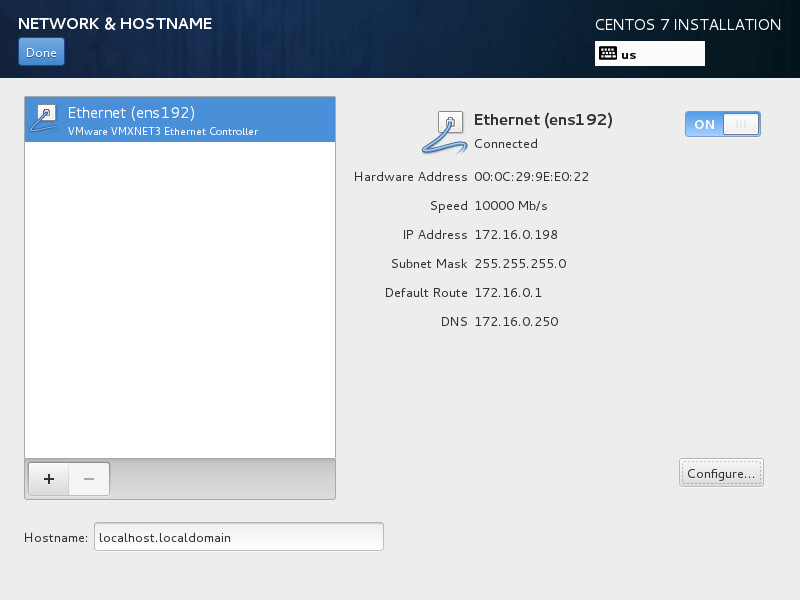
右上角那里把网卡状态切换到打开状态(ON),启动网卡,然后点击左上角(Done);接着点击“Begin Install”开始安装;
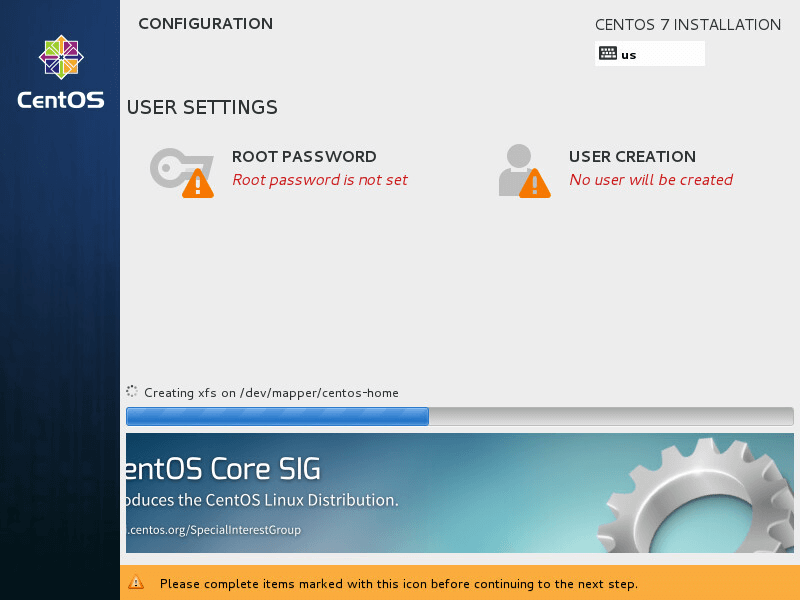
安装的时候,可以点击上面左边设置root管理员的密码,点击右边添加用户,然后就是漫长的等待,去喝杯茶吧 ;)
安装完成,点击重启。登录系统,进行命令行状态。我一般是用ssh客户端(例如xshell)远程登录后操作,因为可以直接粘贴指令代码,很方便。
二、准备工作
关闭SELINUX
echo "/usr/sbin/setenforce 0" >> /etc/rc.local
sed -i.bak 's/SELINUX=enforcing/SELINUX=disable/g' /etc/selinux/config
安装axel插件,给yum的安装加速
yum -y install wget gcc
wget http://www.ha97.com/code/axel-2.4.tar.gz
tar zxvf axel-2.4.tar.gz
cd axel-2.4
./configure
make;make install
cd /etc/yum/pluginconf.d/
wget http://www.ha97.com/code/axelget.conf
cd /usr/lib/yum-plugins/
wget http://www.ha97.com/code/axelget.py
安装一些后面要用到的工具
yum -y install net-tools cmake screen expect unzip
三、安装Mysql
yum -y install mariadb mariadb-server
systemctl enable mariadb.service
systemctl start mariadb.service
mysql_secure_installation
这里会出现一些提示:
"Enter current password for root (enter for none):" //当前密码?直接回车,因为还没设置密码
"Set root password?" //设置数据库中root管理员用户的密码?输入y,
"New password:" //输入root管理员密码
"Re-enter new password:" //重复输入一遍
"Remove anonymous users?" //移除匿名用户?输入y
"Disallow root login remotely?"//禁止root管理员远程登录,输入y
"Remove test database and access to it?"//移除测试用数据,输入y
"Reload privilege tables now?" //重新加载权限表?输入y
总之,除了输入root密码两次,其他一路回车。
四、安装Nginx
centos的源中没有nginx,所以先设置源:
vi /etc/yum.repos.d/nginx.repo
输入下面内容:
[nginx]
name=nginx repo
baseurl=http://nginx.org/packages/centos/$releasever/$basearch/
gpgcheck=0
enabled=1
运行安装,并启动服务:
yum install nginx
systemctl enable nginx.service
systemctl start nginx.service
设置防火墙
firewall-cmd –permanent –zone=public –add-service=http
firewall-cmd –permanent –zone=public –add-service=https
firewall-cmd –reload
五、安装php及支持包
直接安装一些php支持包:
yum install php-fpm php-cli php-mysql php-gd php-ldap php-odbc php-pdo php-pecl-memcache php-pear php-mbstring php-xml php-xmlrpc php-mbstring php-snmp php-soap php-intl
安装 mcrypt:
wget http://dl.fedoraproject.org/pub/epel/7/x86_64/e/epel-release-7-2.noarch.rpm
yum install epel-release-7-2.noarch.rpm
yum install php-mcrypt*
安装apc
yum install php-devel
yum groupinstall 'Development Tools'
pecl install apc //一路回车
修改一些设置:
打开/etc/php.ini,找到 cgi.fix_pathinfo=1,把前面的分号(;)去掉,使其起作用;在文件最末尾加一行:
extension=apc.so
修改nginx配置文件:
vi /etc/nginx/nginx.conf
1、找到“worker_processes 1;”,把后面的数字1修改为你的服务器的实际cpu内核数;
2、找到“gzip on”,去掉前面的#;
3、找到“#charset koi8-r”,去掉前面的#,后面改为“charset utf-8”;
4、找到“index index.html”那一行,中间加一个index.php,变成“index index.php index.html index.htm;”
打开“/etc/nginx/conf.d/default.conf ”,在最后一个“}”前面加入下面的内容:
location ~ \.php(/|$) {
root /usr/share/nginx/html;
try_files $uri =404;
fastcgi_pass 127.0.0.1:9000;
fastcgi_index index.php;
set $path_info "";
set $real_script_name $fastcgi_script_name;
if ($fastcgi_script_name ~ "^(.+?\.php)(/.+)$") {
set $real_script_name $1;
set $path_info $2;
}
fastcgi_param SCRIPT_FILENAME $document_root$real_script_name;
fastcgi_param SCRIPT_NAME $real_script_name;
fastcgi_param PATH_INFO $path_info;
include fastcgi_params;
}
重启服务:
service php-fpm restart;service nginx restart
输入:
echo "<?php phpinfo(); ?>" > /usr/share/nginx/html/index.php
在浏览器中输入 http://服务器ip地址 ,可以看到php的相关信息了。
六、安装phpmyadmin
安装,设置虚拟目录:
yum install phpMyAdmin
ln -s /usr/share/phpMyAdmin /usr/share/nginx/html/phpmyadmin
修改一些设置:
vi /etc/php-fpm.d/www.conf
1、找到 session.save_path ,设置为/tmp
2、找到 group = apache,修改为 group = nginx
3、找到 user = apache ,修改为 user = nginx
修改权限,重启服务:
chmod -R 777 /tmp
chmod -R 755 /usr/share/phpMyAdmin
systemctl restart php-fpm.service;systemctl restart nginx.service
在浏览器中输入 http://服务器ip地址/phpmyadmin ,可以看到phpmyadmin的登陆界面了。
七、安装ffmpeg
设置安装源:
rpm –import http://packages.atrpms.net/RPM-GPG-KEY.atrpms
vi /etc/yum.repos.d/atrpms.repo
输入下面内容:
[atrpms]
name=Fedora Core $releasever – $basearch – ATrpms
baseurl=http://dl.atrpms.net/el$releasever-$basearch/atrpms/stable
gpgkey=http://ATrpms.net/RPM-GPG-KEY.atrpms
enabled=1
gpgcheck=1
安装ffmpeg
yum install ffmpeg ffmpeg-devel
ffmpeg -version
看到ffmpeg的版本信息就说明成功了。
接着安装 php-ffmpg:
git clone https://github.com/tony2001/ffmpeg-php.git
cd ffmpeg-php
phpize
./configure
make && make install
echo -e "extension=ffmpeg.so\n" > /etc/php.d/ffmpeg.ini
service php-fpm restart;service nginx restart
八、安装Claroline Connect
先修改/etc/php.ini 中的一些参数
memory_limit = -1
date.timezone = Asia/Shanghai
安装composer:
curl -sS https://getcomposer.org/installer | php
mv composer.phar /usr/local/bin/composer
下载claroline 并解压到服务器所在的web文件夹:
wget http://dist.claroline.net/claroline-connect-3.7.0.zip
unzip claroline-connect-3.7.0.zip
cd claroline-connect-3.7.0
mv -f * /usr/share/nginx/html
你也可以直接到官网下载claroline connect软件包,解压到/usr/share/nginx/html
修改文件夹及文件的权限:
cd /usr/share/nginx/html
chmod -R 777 *
打开 app/config/parameters.yml,找到 database_password: ,在后面输入mysql root用户的密码。
开始安装claroline connect:
php app/console assets:install –symlink
php app/console assetic:dump
php app/console claroline:install
claroline connect要求web用户和命令行用户对一些文件夹和文件有存取的权限,所以接着设置文件夹的用户权限:
先看看web用户有哪些:
ps aux | grep -E '[a]pache|[h]ttpd|[_]www|[w]ww-data|[n]ginx' | grep -v root
最前面的名字是不是都是nginx?是就对了。
然后执行设置权限(这里有两个用户:nginx,root):
setfacl -R -m u:nginx:rwx -m u:root:rwx files templates web vendor composer.lock composer.json app/cache app/config app/logs app/config/bundles.ini app/config/parameters.yml app/config/platform_options.yml
setfacl -dR -m u:nginx:rwx -m u:root:rwx files templates web vendor composer.lock composer.json app/cache app/config app/logs app/config/bundles.ini app/config/parameters.yml app/config/platform_options.yml
重启服务,接着更新一下claroline connect
service php-fpm restart;service nginx restart
php app/console claroline:update
在浏览器中输入:http://服务器ip地址/web/install.php 就可以开始进行claroline connect平台的安装设置了。
结束语
到这里就全部完成了,如果你觉得一行行输入太麻烦的话,我准备了一个自动安装脚本包。
先最小化安装centos7,设置好root密码和网络ip地址等。
然后解压这些文件到 /root 文件夹(其他文件夹也可),
在命令行输入:
chmod +x *.sh
./auto.sh
即可自动完成全部安装过程。
注意:
使用自动脚本安装完成后,mysql中root用户的密码是:12345678,请及时修改。
修改mysql的root用户密码的命令格式是:
mysqladmin -u root password 12345678 新密码
自动安装脚本下载链接:点这里
这里需要提醒一点:如果你后面使用了yum update对系统进行了更新,其中可能会更新nginx,它会把
/etc/nginx/conf.d/default.conf 文件改名为default.conf.rpmsave,造成php文件解析错误,只需要执行下列语句即可修复:
\cp -f /etc/nginx/conf.d/default.conf.rpmsave /etc/nginx/conf.d/default.conf
(责任编辑:IT)
| 在CENTOS7中快速安装NGINX、MYSQL、PHP、PHPMYADMIN、FFMPEG 和 CLAROLINE CONNECT网络教学平台 一、安装Centos7系统 先找个地方下载Centos7的安装光盘镜像。 我是在这里下载的:http://mirrors.aliyun.com/centos/7.0.1406/isos/x86_64/CentOS-7.0-1406-x86_64-DVD.iso 然后把它刻录到光盘或者安装到U盘中安装(推荐使用unetbootin这个工具)。安装的时候使用最小化安装。 下面的安装图解:
从光盘或者U盘启动后出现上述菜单,选择第一项“Install CentOS7”;
点击“Continue”继续;
点击“安装目标(INSTALLATION DESTINATION)”;
选择要安装的分区,我这里使用的是虚拟机的虚拟硬盘,自动分区的,你可以自己手工分区,完成后点左上角的“Done”;
点击右边的网络设置(NETWORK&HOSTNAME),
点右边的设置(Configure);
选中箭头指向的地方,让网卡在系统启动的时候自动连接到网络;
在IPV4中选择ip获取方式为手工(Manual);
根据实际情况,设置Ip地址,子网掩码,网管和DNS等;
右上角那里把网卡状态切换到打开状态(ON),启动网卡,然后点击左上角(Done);接着点击“Begin Install”开始安装;
安装的时候,可以点击上面左边设置root管理员的密码,点击右边添加用户,然后就是漫长的等待,去喝杯茶吧 ;) 安装完成,点击重启。登录系统,进行命令行状态。我一般是用ssh客户端(例如xshell)远程登录后操作,因为可以直接粘贴指令代码,很方便。 二、准备工作 关闭SELINUX
安装axel插件,给yum的安装加速
安装一些后面要用到的工具
三、安装Mysql
这里会出现一些提示:
总之,除了输入root密码两次,其他一路回车。 四、安装Nginx centos的源中没有nginx,所以先设置源:
输入下面内容:
设置防火墙
五、安装php及支持包 直接安装一些php支持包:
安装 mcrypt:
安装apc
修改一些设置: 打开/etc/php.ini,找到 cgi.fix_pathinfo=1,把前面的分号(;)去掉,使其起作用;在文件最末尾加一行:
修改nginx配置文件:
1、找到“worker_processes 1;”,把后面的数字1修改为你的服务器的实际cpu内核数; 打开“/etc/nginx/conf.d/default.conf ”,在最后一个“}”前面加入下面的内容:
重启服务:
输入:
在浏览器中输入 http://服务器ip地址 ,可以看到php的相关信息了。 六、安装phpmyadmin 安装,设置虚拟目录:
修改一些设置:
1、找到 session.save_path ,设置为/tmp 修改权限,重启服务:
在浏览器中输入 http://服务器ip地址/phpmyadmin ,可以看到phpmyadmin的登陆界面了。 七、安装ffmpeg 设置安装源:
输入下面内容:
安装ffmpeg
看到ffmpeg的版本信息就说明成功了。
八、安装Claroline Connect 先修改/etc/php.ini 中的一些参数
安装composer:
下载claroline 并解压到服务器所在的web文件夹:
你也可以直接到官网下载claroline connect软件包,解压到/usr/share/nginx/html 修改文件夹及文件的权限:
打开 app/config/parameters.yml,找到 database_password: ,在后面输入mysql root用户的密码。
claroline connect要求web用户和命令行用户对一些文件夹和文件有存取的权限,所以接着设置文件夹的用户权限:
最前面的名字是不是都是nginx?是就对了。 然后执行设置权限(这里有两个用户:nginx,root):
重启服务,接着更新一下claroline connect
在浏览器中输入:http://服务器ip地址/web/install.php 就可以开始进行claroline connect平台的安装设置了。 结束语
到这里就全部完成了,如果你觉得一行行输入太麻烦的话,我准备了一个自动安装脚本包。
即可自动完成全部安装过程。
自动安装脚本下载链接:点这里
这里需要提醒一点:如果你后面使用了yum update对系统进行了更新,其中可能会更新nginx,它会把
(责任编辑:IT) |